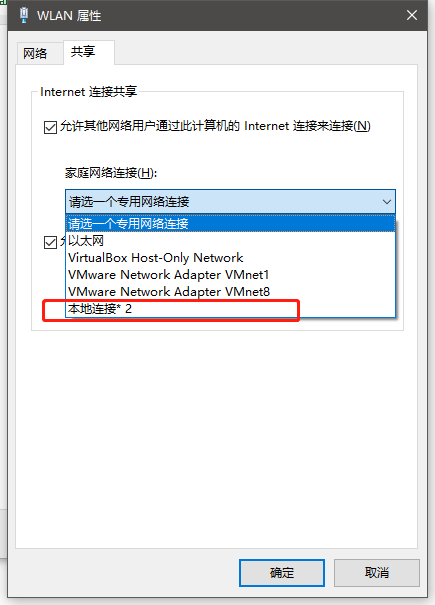La versión de Windows 10 de la computadora enciende el punto de acceso, pero el teléfono móvil no se puede conectar y sigue solicitando el tiempo de espera.
Suplemento: es inútil abrir una conexión de punto de acceso (uso compartido mixto de WiFi y Ethernet) después de resolver el problema. Use otro sin abrir para abrirlo y luego vuelva a abrirlo
[Similar al apoyo mutuo, restablecer la configuración]
1. Origen:
El caso es que estoy aburrido en casa durante el Año Nuevo chino. No puedo usar mi WiFi en casa sin un nombre real. Solo puedo activar un punto de acceso en mi teléfono móvil para que mi computadora y mi tableta naveguen por Internet. Quiero jugar juegos, pero la red será inestable y se sentirá raro cuando el punto de acceso esté encendido. Solo quiero conectar el teléfono móvil a la computadora a través del cable de datos para compartir la red y luego usar la computadora para abrir un punto de acceso para que la tableta acceda a Internet. El teléfono móvil no perderá energía cuando esté conectado a la computadora.
Cuando tengas una idea, comienza a hacer ajustes. Pensé que todo iría bien, así que jugué el juego después de terminar. Efectivamente, como estudiante de ciencias de la computación, generalmente hago cosas como experimentar y estudiar, y estropeo la configuración de la computadora. . . . Harm, quien me dejo ser este profesional (onda narcisista,,,)
2. Después:
1) También recuperé varios artículos sobre este tema en Internet y busqué la solución al problema. Oye, de hecho, se dice que se puede activar el uso compartido de la tarjeta de red Ethernet, y luego entro. para encontrar la tarjeta de red (encienda el punto de acceso para ingresar), tan pronto como entré, me sentí muy extraño, además de las tarjetas de red anteriores, en realidad había muchas más tarjetas de red, y decidí verla, buen chico , hay 3 cartas más.
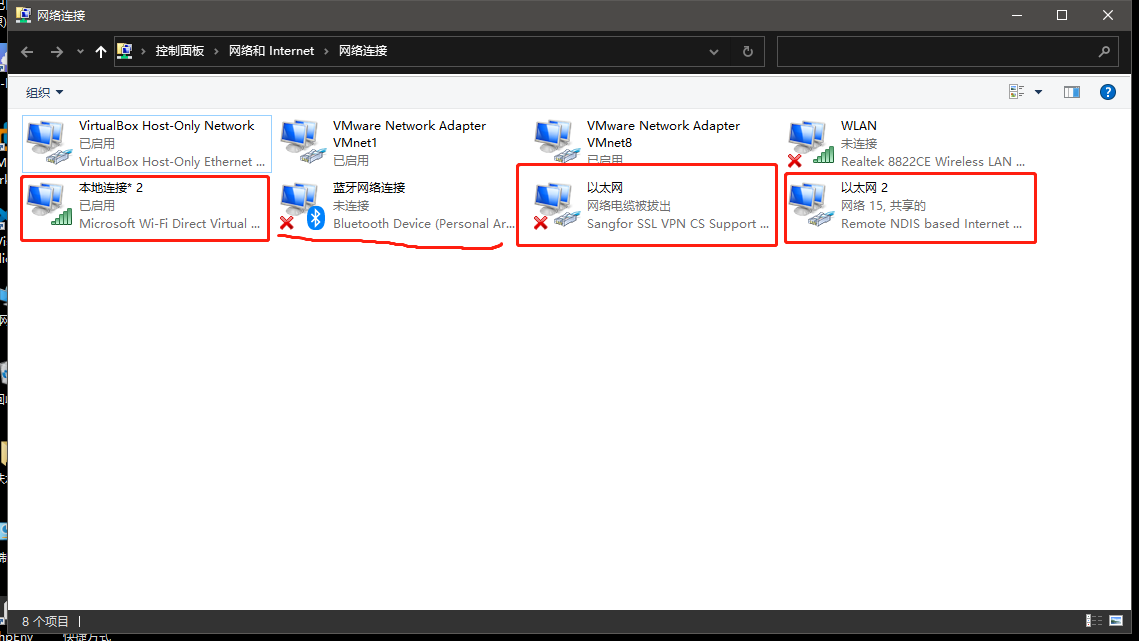
2) En este momento, estaba un poco confundido. Excepto por las pocas tarjetas de red de uso común en clase, no agregué ninguna tarjeta de red al azar. Originalmente, el teléfono móvil estaba conectado a la computadora con un cable de datos, y el como tarjeta de red para la computadora se usaba el celular, es lógico que sea ethernet, tarjeta de red, había una tarjeta de red que no se usaba, pero salió una ***Ethernet 2***, pensé era un problema con la carga de la computadora, salí y volví a entrar, y seguía igual.
Entonces probablemente sea mi problema , así que me calmo y miro las otras dos tarjetas de red:
*** Conexión de área local 2 *** Me quedé estupefacto al pensar en esto, ¡nunca lo había hecho antes! Hay una explosión de emoji en mi corazón~~~~
Cuando miré la segunda tarjeta de red, escribió *** conexión de red Bluetooth ***, ¡oye! Cuando vi esto, recordé que cuando abrí el punto de acceso en la configuración al principio, había un punto de acceso compartido mediante Bluetooth.
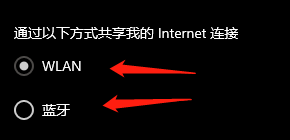
Esta tarjeta de conexión de red Bluetooth debe corresponder a la opción de conexión de red Bluetooth en la configuración. Debido a que no abrí esta opción, los siguientes programas no están conectados. La conexión local muestra que está conectado. Entonces, la conexión local anterior es fácil de adivinar. Debe corresponder a la opción wlan. Eche un vistazo más de cerca y, por supuesto.
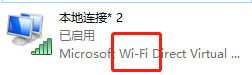
Aunque existe un término tan avanzado como *conexión local*, todavía entiendo el WiFi en la introducción (una ola de narcisismo~~)
Entonces estaba pensando, dado que WiFi tiene una tarjeta de red separada, solo debería necesitar configurar esta tarjeta de red.
resolver:
1), cuando encendí la función de compartir de ***conexión local*** y encendí el punto de acceso nuevamente , descubrí que todavía no podía conectarme cuando me volví a conectar ( de hecho, este método es una solución, pero el se configuró una tarjeta de red incorrecta en ese momento, y otro A piece of ha, lo veo como una referencia ), oye, es extraño que el artículo esté escrito así, pensé que el problema era diferente, así que fui a otros artículos para información, y vi un cuasi-
2) Surgió otro método. Decía que el departamento de informática tendría problemas porque una de las tarjetas de red de VMware warkstasion estaba en conflicto con la tarjeta de red del punto de acceso . Regresé y verifiqué la dirección IP de la conexión local (supongo) responsable de la tarjeta de red de punto de acceso. (Tengo una explosión de emoticonos~~) El segmento de la red 169 (olvidé tomar una captura de pantalla en ese momento), aunque generalmente no me va bien en clase (de esas que duermen), pero igual haré el experimento. Todavía tengo el segmento de red de la dirección IP de esas tarjetas de red. Recuerdo que todos son 192 esclavos antiguos, ¡y aquí hay uno 169 que puede entenderlo con los dedos de los pies y no puede golpearlo con ocho polos! ¡Del tipo que no tiene relación de sangre! !
3), otra lectura frenética del artículo..., el trabajo tiene su recompensa, ¡vamos! Este nuevo artículo es bastante problemático, dice que la actualización del sistema causó un problema con el controlador y luego fue una configuración desordenada (sin entrar en detalles). Luego quiero seguir la configuración y ver que es demasiado problemático, solo confíe en mi actitud, olvidémoslo y sigamos navegando...
4), solo ingrese un artículo más tarde, oye, el método es el mismo que la primera vez , cuando estaba a punto de salir, noté que la configuración en la parte posterior parecía ser ligeramente diferente, y no pude evitarlo después pensando en ello, y luego lo miré, ¡Por qué! Parece que no entendí bien la NIC. ¡Haz zoom en la imagen para ver, amigo! ¡Realmente es! ! ! Después de un pase para reiniciar, ¡oye, no es casualidad, Cheng Le! ! ! Cuando lo restablecí más tarde, encontré un método muy bueno. No veré tantas tarjetas de red causando confusión. Está bien, no hablemos tonterías.
Se adjunta el tutorial:
Como se muestra en la imagen, el ícono wifi del escritorio -- "Haga clic con el botón derecho en "Punto de acceso móvil" -- "Ir a Configuración
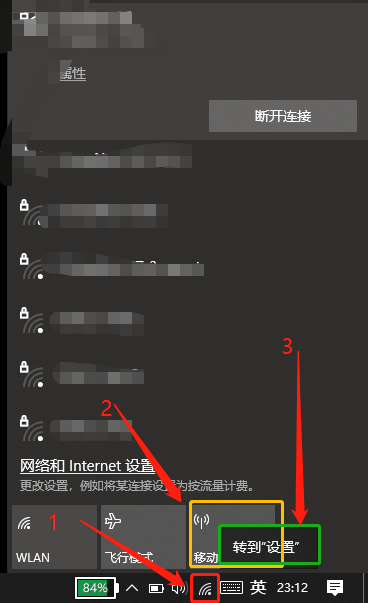
En la columna de la derecha, abra el Centro de recursos compartidos de red
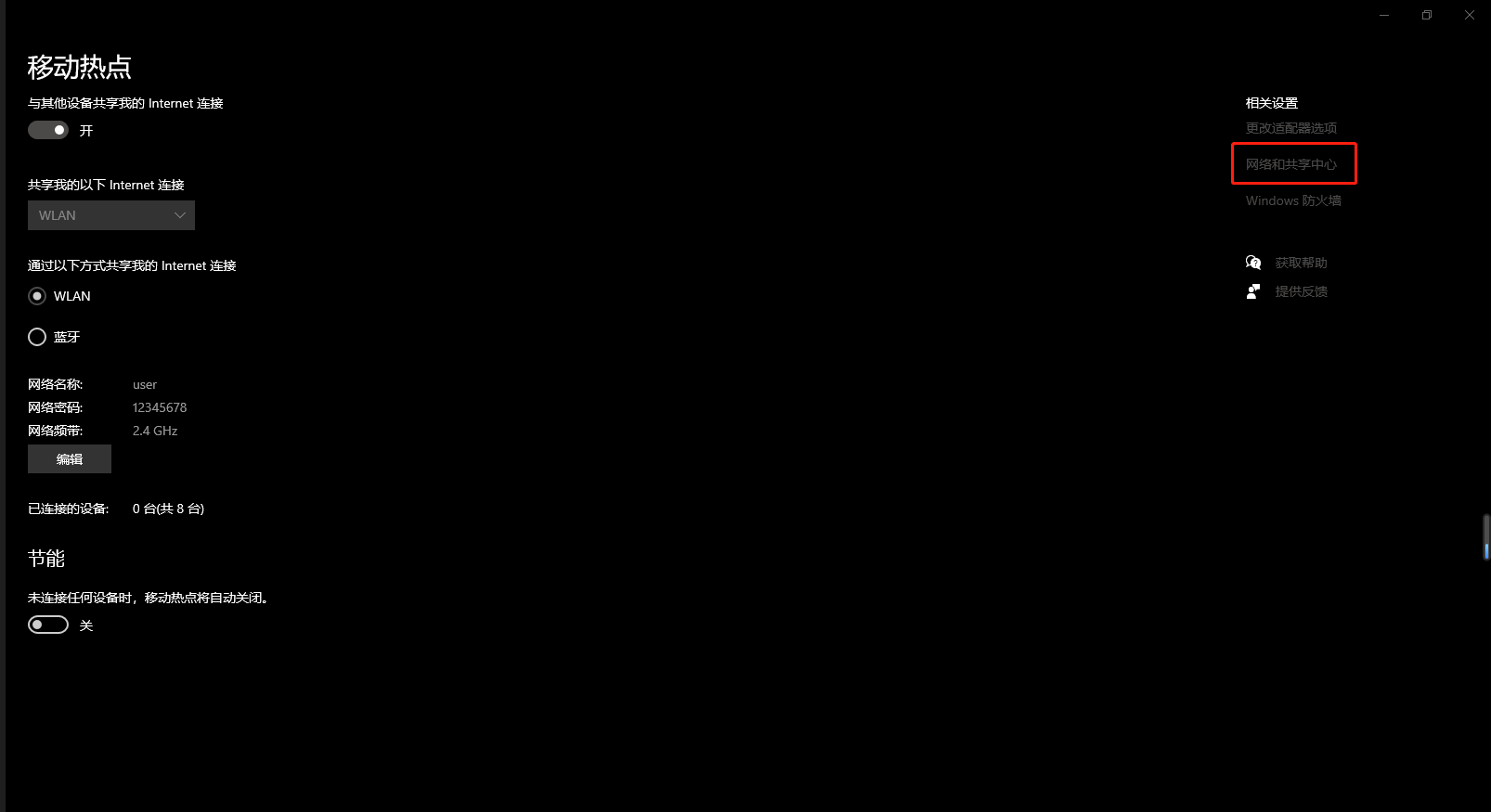
Haga clic, la tarjeta de red se muestra junto a la conexión, probé y la visualización de Ethernet (wlan) no afecta el resultado (el método de operación es el mismo si es Ethernet o wlan), no se preocupe por la diferencia, si es la primera vez que usa Ethernet para abrir el punto de acceso, la segunda vez que usa WiFi para abrir el punto de acceso, debe volver a abrir el uso compartido de la red, el método es el mismo
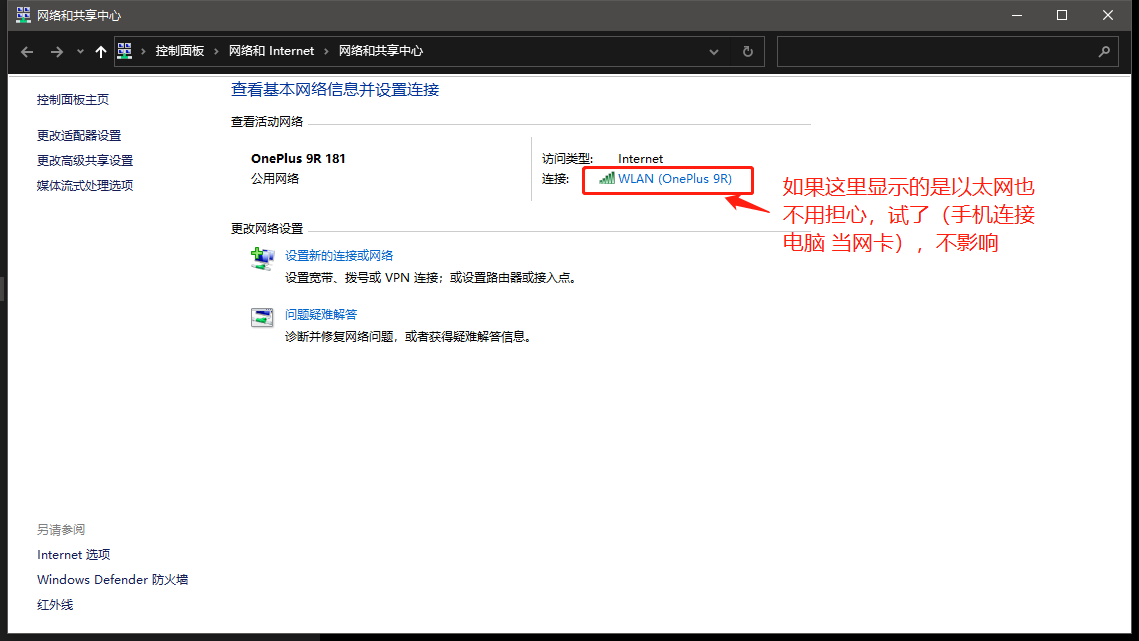
Haga clic en propiedades
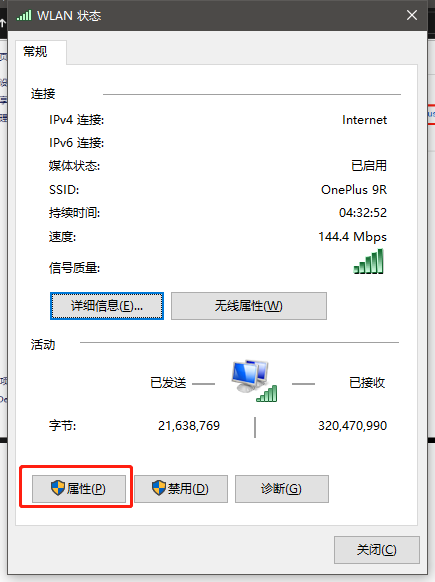
En la barra superior de opciones, seleccione "Compartir" junto a "Red"
No pregunte cuando ingrese, simplemente marque todas las preguntas y elija la "Conexión de área local" para la conexión de red doméstica
Se habrá ido más tarde, solo asegúrese de regresar y volver a conectarse por completo
¡Adiós! retirado